Excel : Forcer l invite Ouvrir en tant que lecture seule

Forcer une invite sur vos fichiers Microsoft Excel pour Office 365 qui indique Ouvrir en tant que lecture seule grâce à ce guide.

Microsoft Excel prend en charge une large gamme de formules et de fonctions compliquées, mais il faut être précis lors de la saisie et de la sélection des différentes cellules à utiliser. Si vous faites une erreur, même une petite faute de frappe, un message d'erreur peut apparaître.
Ce guide explore les erreurs courantes de formules Excel et les façons de les corriger.
Table des matières
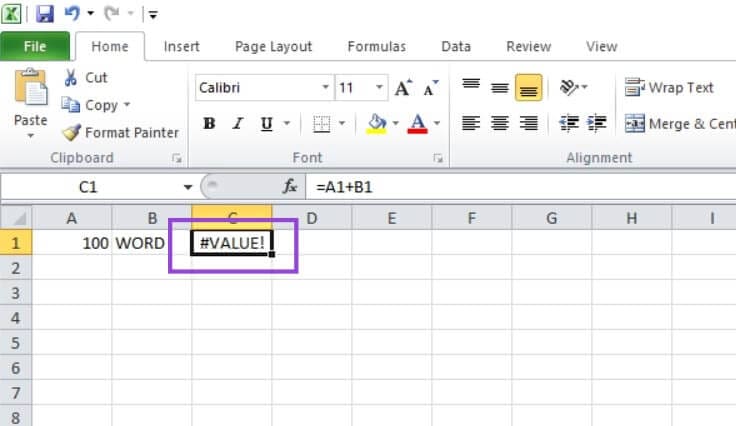
Cette erreur apparaît pour plusieurs raisons. L'une des explications les plus courantes est que vous essayez d'utiliser une formule requérant des nombres, mais vous avez sélectionné une cellule contenant du texte. Comme dans l'exemple de base ci-dessus, où la cellule C1 tente d'additionner "100" et "WORD", ce qui n'a évidemment pas de sens. #VALUE! apparaît également en raison de virgules mal placées ou de types de valeurs incorrects.
Pour résoudre ce problème, examinez la fonction que vous essayez d'utiliser dans la cellule contenant l'erreur. Puis passez en revue chaque cellule correspondante référencée dans la fonction pour trouver ce qui cause le problème. Les raisons courantes de cette erreur peuvent être un décalage de type de données (par exemple, un morceau de texte là où un nombre devrait être), des caractères cachés (par exemple, des espaces supplémentaires) et une référence de cellule incorrecte (formule référant aux mauvaises cellules).
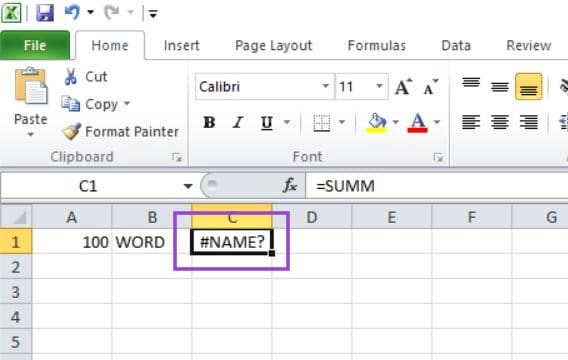
Cela apparaît lorsque Excel ne reconnaît pas le nom d'une fonction ou d'une formule que vous avez essayé d'utiliser. C'est presque toujours le résultat d'une faute de frappe, comme écrire "SUMM" au lieu de "SUM" ou "AVERGE" au lieu de "AVERAGE".
Pour corriger cela, vérifiez l'orthographe de la formule que vous souhaitez utiliser. Consultez cette liste officielle des formules Excel pour confirmer la bonne orthographe, puis corrigez-la.
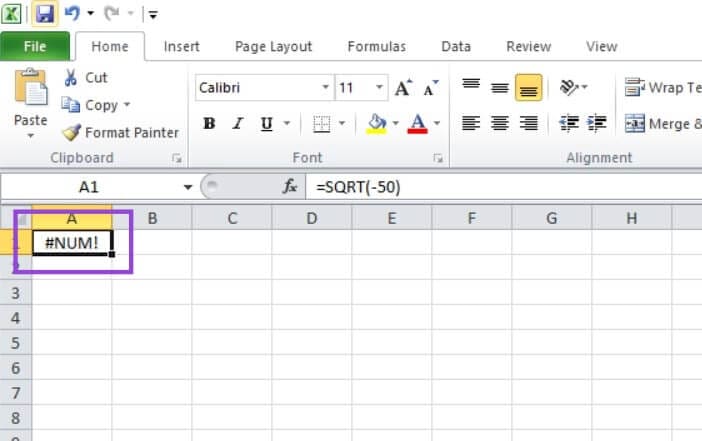
Cette erreur s'affiche lorsque le nombre est trop grand ou sinon impossible à afficher dans une cellule par Excel. Cela peut se produire lorsque vous travaillez avec des calculs très importants ou que vous essayez de faire quelque chose de mathématiquement impossible, comme calculer la racine carrée d'un nombre négatif (comme dans la capture d'écran).
Pour corriger cela, vous devez ajuster les nombres ou les formules avec lesquels vous travaillez pour créer une valeur finale plus petite ou réaliste. Ou cliquez sur "Fichier", puis sur "Options", puis sur "Formules" et activez le paramètre "calcul itératif".
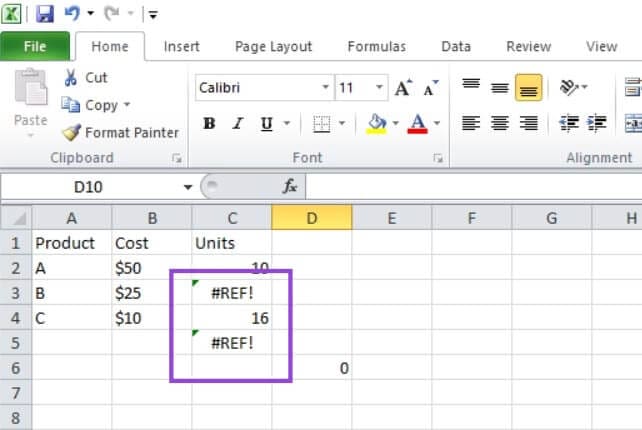
Celle-ci peut être compliquée à résoudre, mais elle se produit parce que vous référez une cellule ou une plage qui n'existe plus ou n'est pas valide. Vous avez peut-être, par exemple, créé la formule avec un certain ensemble de cellules, puis supprimé une des colonnes ou lignes impliquées dans le calcul, ce qui conduit à une erreur #REF! car Excel n'a plus accès aux cellules dont il a besoin.
Le correction peut être délicate, mais si vous venez de voir apparaître l'erreur #REF!, appuyez sur Ctrl et Z pour annuler le changement que vous avez fait et qui a provoqué son apparition. Ensuite, réévaluez comment vous pouvez modifier votre feuille de calcul sans affecter la formule existante. Si vous ne savez pas quand l'erreur est apparue, examinez de près la formule de la cellule affichant l'erreur et vérifiez les références de cellules pertinentes pour voir quelle partie ne correspond pas.
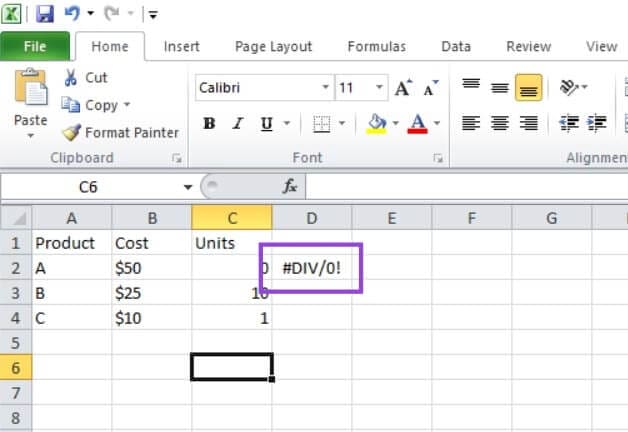
C'est l'un des messages d'erreur les plus simples à comprendre et cela s'explique par lui-même. Cela apparaît lorsque vous essayez de diviser quelque chose par zéro, ce qui n'est pas possible.
Trouvez le "0" en cause et soit retirez-le, soit ajustez-le à un autre nombre, soit réécrivez votre formule pour qu'elle n'implique aucune division par zéro.
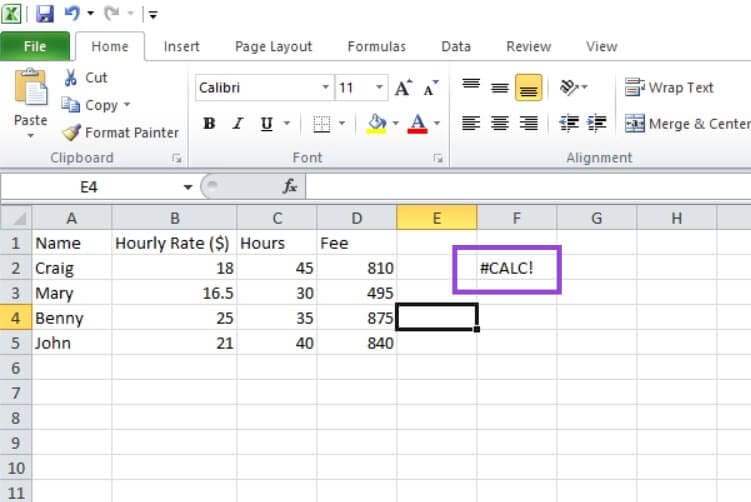
Ce code d'erreur représente un problème de calcul ou une impossibilité. Par exemple, lorsque vous essayez d'utiliser une fonction sans spécifier les cellules appropriées, surtout lorsque vous travaillez avec les fonctions "LAMBDA" ou "FILTER".
Si vous utilisez "LAMBDA", assurez-vous d'inclure un groupe de cellules d'échantillon entre parenthèses pour donner à cette fonction des données avec lesquelles travailler. Si vous utilisez "FILTER", ajoutez un argument "if_empty" pour gérer les situations où la fonction FILTER pourrait renvoyer un tableau vide. Cela permet d'éviter que l'erreur #CALC! n'affecte les calculs ultérieurs. Pour d'autres formules, parcourez-les étape par étape et vérifiez toute incohérence causant l'erreur.
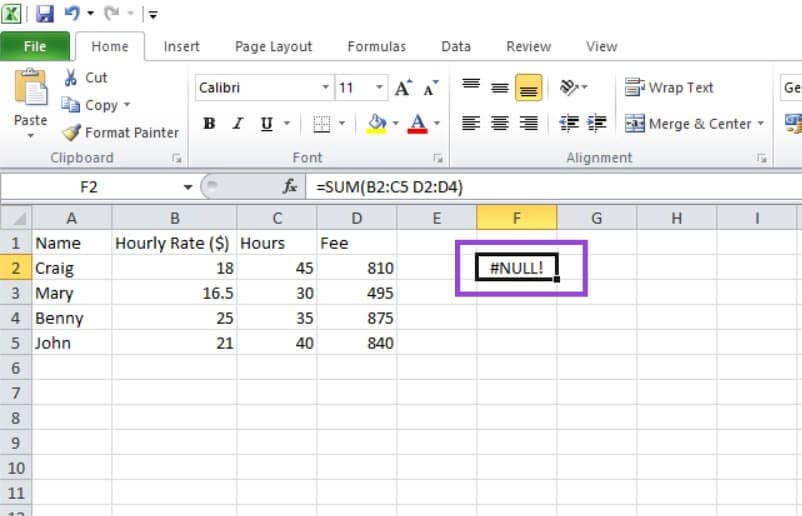
Cette erreur peut apparaître pour plusieurs raisons, mais c'est le plus souvent le résultat de l'utilisateur omettant une virgule ou deux-points et ayant tapé un espace à la place. Comme dans l'exemple ci-dessus, où la fonction "SUM" devrait avoir une virgule séparant les deux groupes - B2:C5 et D2:D4 - mais un espace a été utilisé, donc Excel ne sait pas quelles cellules il doit utiliser.
Examinez la formule avec laquelle vous travaillez et assurez-vous d'utiliser les bons séparateurs - généralement des virgules et parfois des deux-points - entre les groupes de cellules, pas des espaces.
Forcer une invite sur vos fichiers Microsoft Excel pour Office 365 qui indique Ouvrir en tant que lecture seule grâce à ce guide.
Apprenez comment activer ou désactiver l
Votre tableau croisé dynamique ne fonctionne pas ? Voici quelques solutions courantes qui devraient vous aider rapidement et facilement.
Nous vous montrons comment un administrateur système peut libérer un fichier Microsoft Excel afin qu
Un tutoriel pour aider avec les problèmes où les feuilles de calcul Microsoft Excel ne calculent pas avec précision.
Dans notre dernier guide Office 365, découvrez comment protéger par mot de passe les fichiers de Microsoft Office.
Voici un aperçu de quelques erreurs courantes de formule Excel et comment vous pouvez les corriger
Voici quelques-uns des codes d'erreur de programme Microsoft Excel les plus courants et comment vous pouvez les corriger.
Vous pouvez maintenant prendre une photo d'un tableau de données imprimé pour importer ses informations dans Microsoft Excel, et voici comment procéder.
Avez-vous déjà voulu intégrer un document Office 365 sur votre site Web ? Dans ce guide, regardez comment vous pouvez faire exactement cela
Vous avez oublié d'enregistrer votre bloc-notes Excel ? Voici un aperçu de la façon dont vous pouvez le récupérer.
Voici comment vous pouvez collaborer avec Office 365 pour le travail à distance
En ce qui concerne les logiciels de productivité, peu de choses sont aussi polyvalentes et utiles que la suite Microsoft Office… ou la suite de productivité Google. Bien que
Un tutoriel montrant comment faire jouer votre diaporama automatiquement dans Microsoft PowerPoint 365 en définissant le temps de défilement des diapositives.
Les ensembles de styles peuvent instantanément donner à votre document un aspect poli et cohérent. Voici comment utiliser les ensembles de styles dans Word et où les trouver.
Forcer une invite sur vos fichiers Microsoft Excel pour Office 365 qui indique Ouvrir en tant que lecture seule grâce à ce guide.
Nous vous montrons une astuce que vous pouvez utiliser pour exporter facilement tous vos contacts Microsoft Outlook 365 vers des fichiers vCard.
Apprenez comment activer ou désactiver l
Apprenez à verrouiller et déverrouiller des cellules dans Microsoft Excel 365 avec ce tutoriel.
Il est courant que l
Un tutoriel montrant comment importer des diapositives d
Découvrez comment créer une macro dans Word pour faciliter l
Nous vous montrons comment activer ou désactiver les options de presse-papiers visibles dans les applications Microsoft Office 365.














